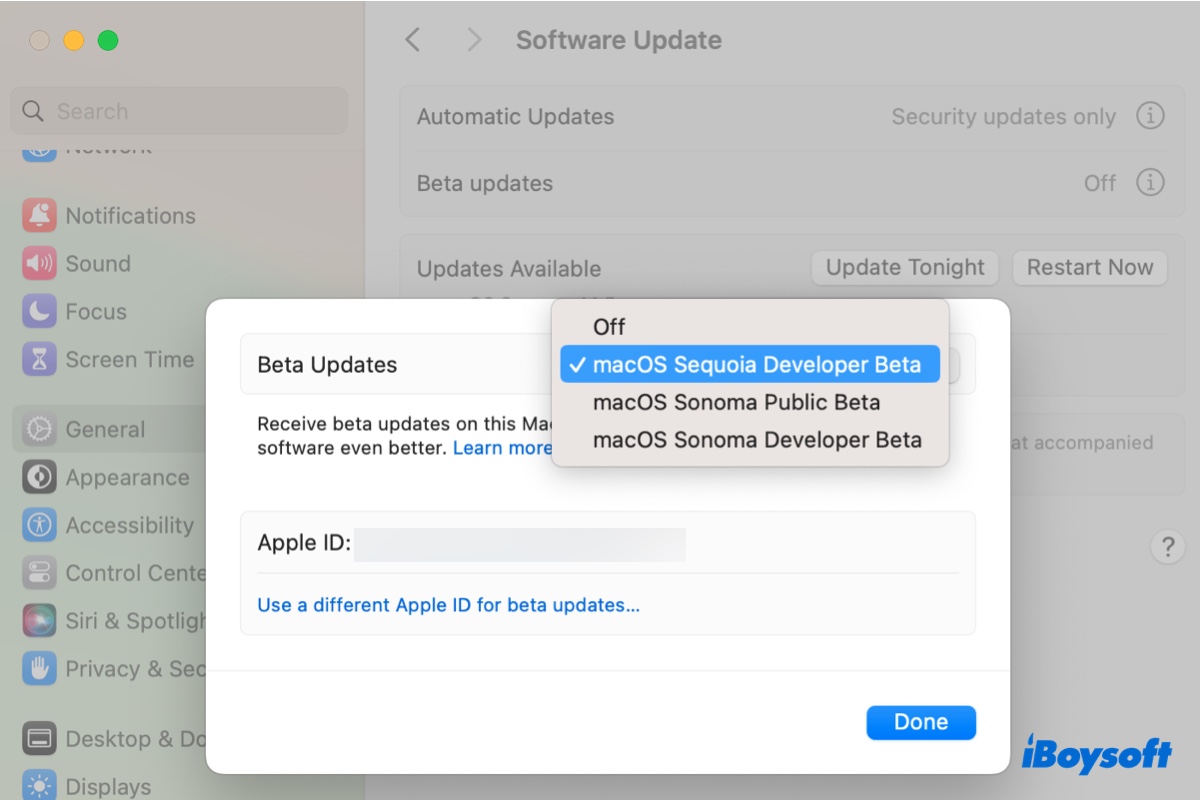Appleは2024年6月10日の Worldwide Developers Conference (WWDC)で最新のmacOS 15 Sequoiaを公開しました。
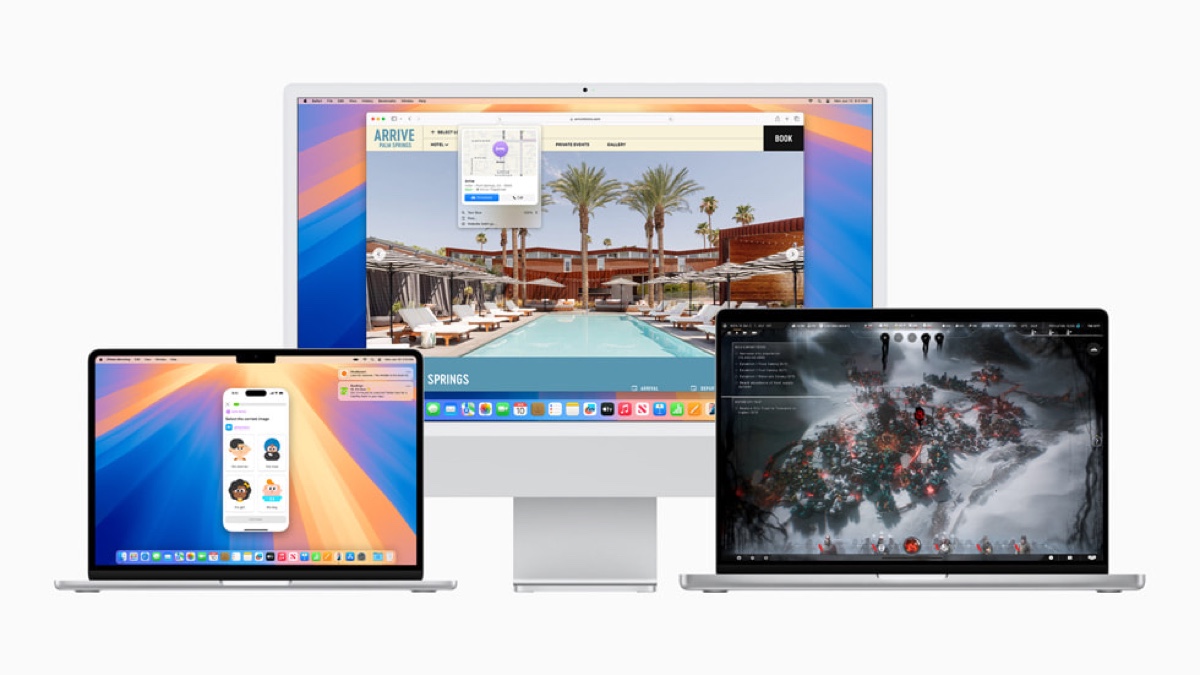
このアップグレードには、iPhone Mirroring(iPhoneをmacOSから制御できる機能)、パスワードアプリ(パスワードへのアクセスや資格情報の管理を1つの場所で行える新しいアプリ)、Safariの大幅なアップデートなど、興奮する新機能がたくさん詰まっています。
しかし、最も興味深いのは、ジェネレーティブAIとApple Siliconの力を活用してMacユーザーの日常のタスクを簡素化し、加速するApple Intelligenceの導入です。
お試ししたい場合は、今すぐ開発者アカウントの有無に関係なく、Appleから直接macOS Sequoiaベータプログラムをダウンロードできます。こちらではその方法を3つ紹介します。
更新情報: macOS Sequoiaは2024年9月16日に正式にリリースされました。macOS Sequoiaのフルインストーラー、DMGファイル、ISOファイルを macOS Sequoiaダウンロード からダウンロードできます。
| macOS Sequoiaベータ版のダウンロード方法 | ダウンロード後の自動インストール | 最適な方法 |
| AppleのサーバーからmacOS Sequoiaを直接ダウンロード | N(直接ダウンロードリンク) | すべてのケース(メインシステムとしてインストール; 別のボリュームにインストール; 外部ドライブにインストール) |
| Software UpdateからmacOS Sequoiaをダウンロード | Y(無料の開発者アカウントが必要 + 現在のmacOS 13.4以降が実行中である必要あり) | macOS Sequoiaをメインシステムとして実行したい場合 |
| TerminalからmacOS Sequoiaをダウンロード | N(無料の開発者アカウントとTerminalコマンドが必要) | すべてのケース(メインシステムとしてインストール; 別のボリュームにインストール; 外部ドライブにインストール) |
macOS Sequoia betaは完全に仕上がっていないため、メインシステムにインストールしないことをお勧めします。代わりに、別のボリュームや予備の外部ドライブで試してみてください。
| macOS Sequoia Betaのインストール方法 | おすすめ事項 |
| macOS Sequoiaをメインシステムとしてインストール | 1) 公式リリース向けにお勧め 2) 作業用のコンピューターでないMacのためのベータ版ではお勧めしない |
| macOS Sequoiaを別のボリュームにインストール | Macに十分な空き容量がある場合、すべてのバージョンでお勧め |
| 外部ドライブにmacOS Sequoiaをインストール | すべてのバージョンでお勧め |
注意 : 特定のmacOS Sequoiaのアップデートが必要な場合は、以下を読んでください: macOS Sequoiaアップデートダウンロード。
macOS Sequoiaの互換性:macOS Sequoiaを実行できるデバイス
macOS Sequoiaをダウンロードまたはインストールするには、Macがサポートされているデバイスである必要があります。macOS Sequoiaと互換性のあるMacモデルは以下の通りです:
- MacBook Air(2020年以降)
- MacBook Pro(2018年以降)
- iMac(2019年以降)
- Mac mini(2018年以降)
- iMac Pro(2017年)
- Mac Pro(2019年以降)
- Mac Studio(2022年以降)
ヒント :Macの年を確認するには、アップルメニュー > システム設定/環境設定 > このMacについてを参照してください。
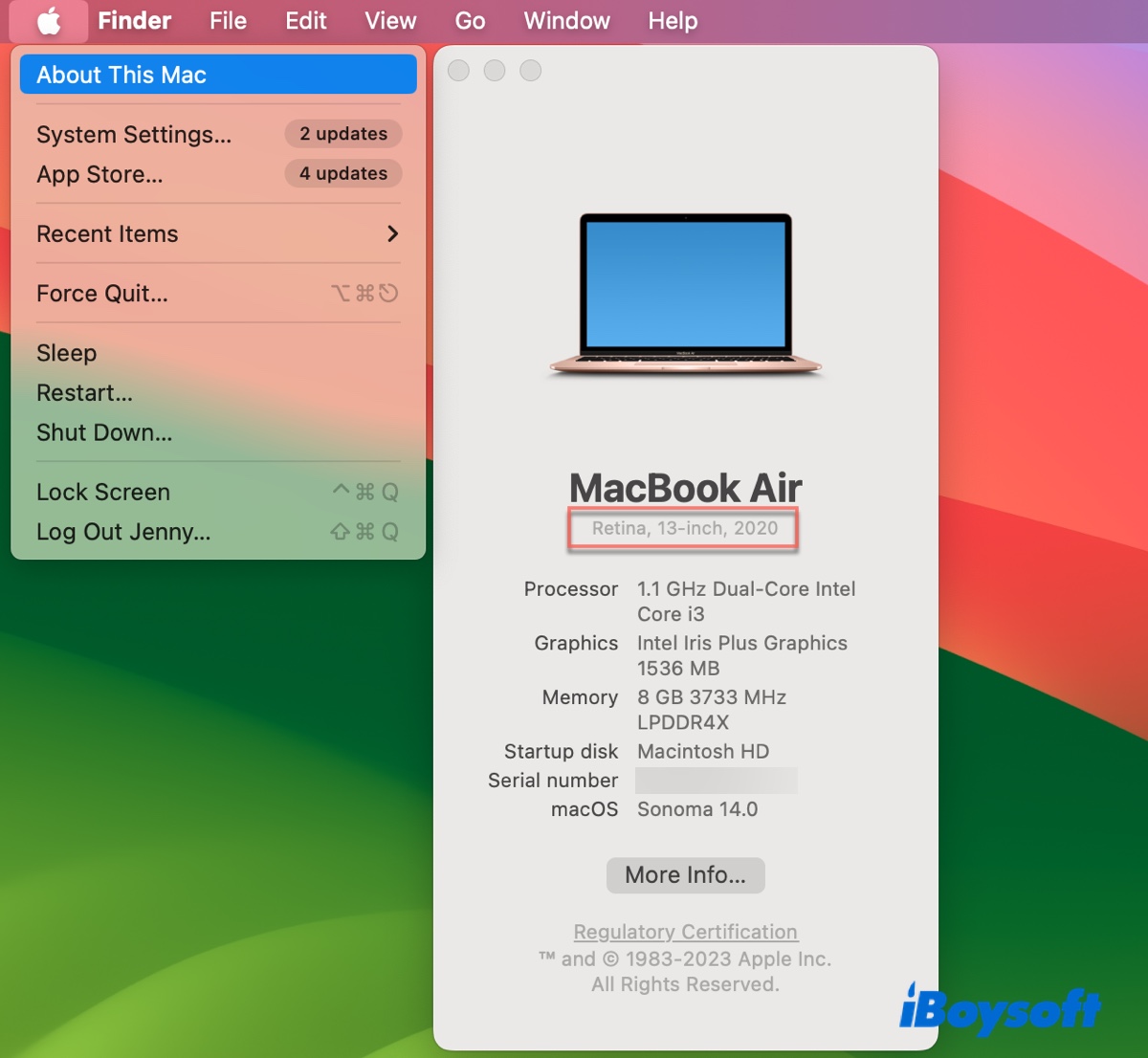
あなたのMacはmacOS Sequoiaを実行できますか?このガイドが役立つと感じたら共有してください!
macOS Sequoia betaをインストールすべきでしょうか?
ベータソフトウェアは、公開リリースほど安定性や信頼性が高くありません。バグ、アプリの互換性の問題、パフォーマンスの問題、その他予期せぬトラブルが発生する可能性があります。ただし、新機能を探求したい場合は、準備を整えてmacOS Sequoiaベータ版を入手することができます。
macOS Sequoiaベータ版をダウンロードまたはインストールする前に行うべきことは以下の通りです:
- Time MachineでMacをバックアップして、データを失うことなく以前のバージョンに戻れるようにします。
- 作業用マシンのメインボリュームにmacOS Sequoiaベータ版をインストールしないようにします。
- macOS Sequoiaのためのスペースを確保するためにMacをクリアします。
スペースが不足していると、macOS 15 Sequoiaのインストールが失敗する一般的な問題です。この問題を回避したい場合、内部ハードドライブを分析して不要なファイルを削除するために iBoysoft DiskGeeker を使用できます。このディスククリーナーは、Mac上のすべてのファイルを見つけ出し、サイズで並べ替えることができ、すばやくスペースを占有しているファイルを見つけ出して完全に削除することができます。

macOS Sequoia Betaをダウンロードする方法
現在、macOS 15 Sequoiaのパブリックベータ版が利用可能です。ベータプログラムのため、システムから入手するためには開発者アカウントが必要です(方法2および3と同様)。ただし、開発者アカウントなしでmacOS Sequoiaをダウンロードしたい場合は、以下のダウンロードリンクを使用してください。
① Appleから直接macOS Sequoiaをダウンロードする(フルインストーラーのダウンロードリンク)
以下のリンクをクリックして、macOS Sequoiaのフルインストーラーを.pkg形式でダウンロードしてください。
| macOS Sequoia インストール | バージョン | ビルド | サイズ | リリース日 |
| macOS Sequoia Public Beta 1 | 15.0 | 24A5289h | Googleで13.5G | 2024年7月15日 |
| macOS Sequoia Developer Beta 3 | 15.0 | 24A5289g | Googleで13.5G | 2024年7月7日 |
| macOS Sequoia Developer Beta 2 | 15.0 | 24A5279h | Googleで14.0G | 2024年6月24日 |
| macOS Sequoia Developer Beta 1 | 15.0 | 24A5264n | Googleで13.8G;Finderでは14.84G | 2024年6月10日 |
ダウンロードが完了したら、InstallAssistant.pkgファイルを開き、Applicationsフォルダにインストールしてください。
- InstallAssistant.pkgを開くために2回クリックします。
- インストーラー.appがファイルにアクセスすることを許可するには、OKをクリックします。
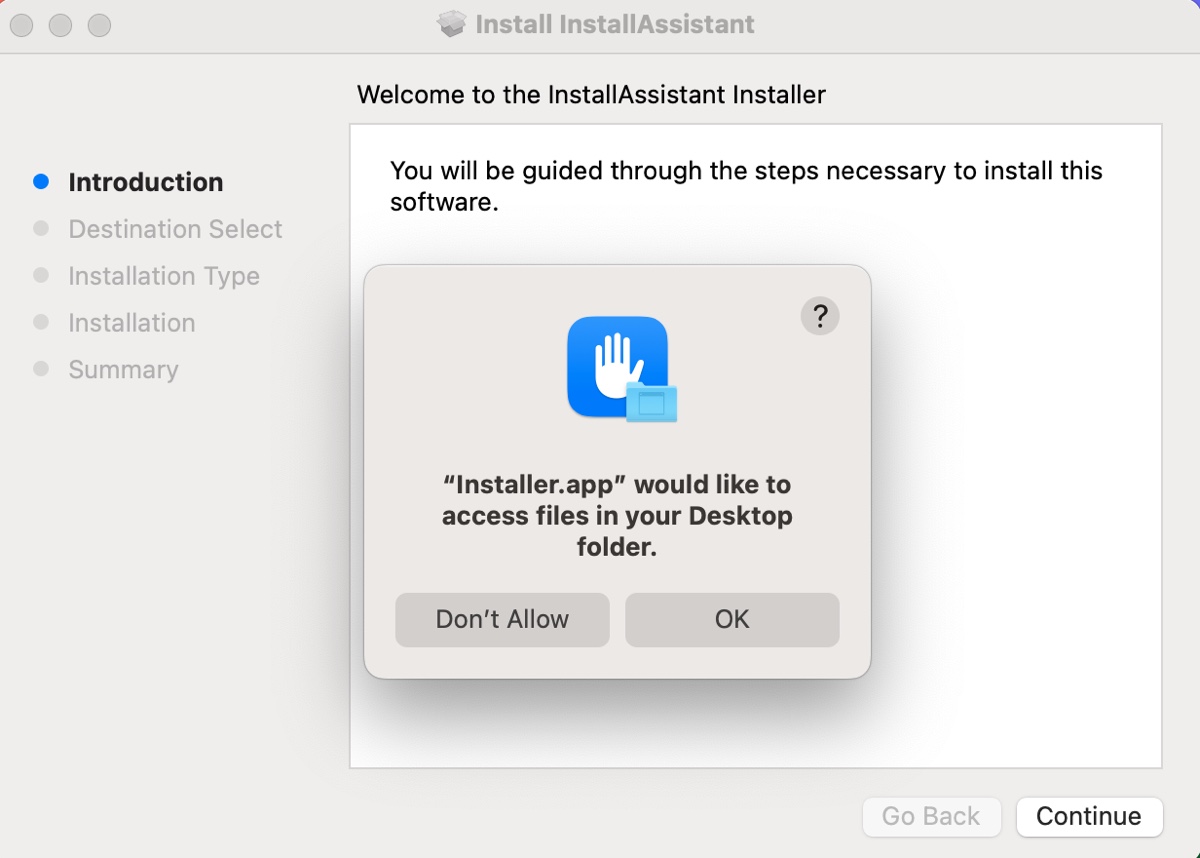
- 続行>インストールをクリックします。
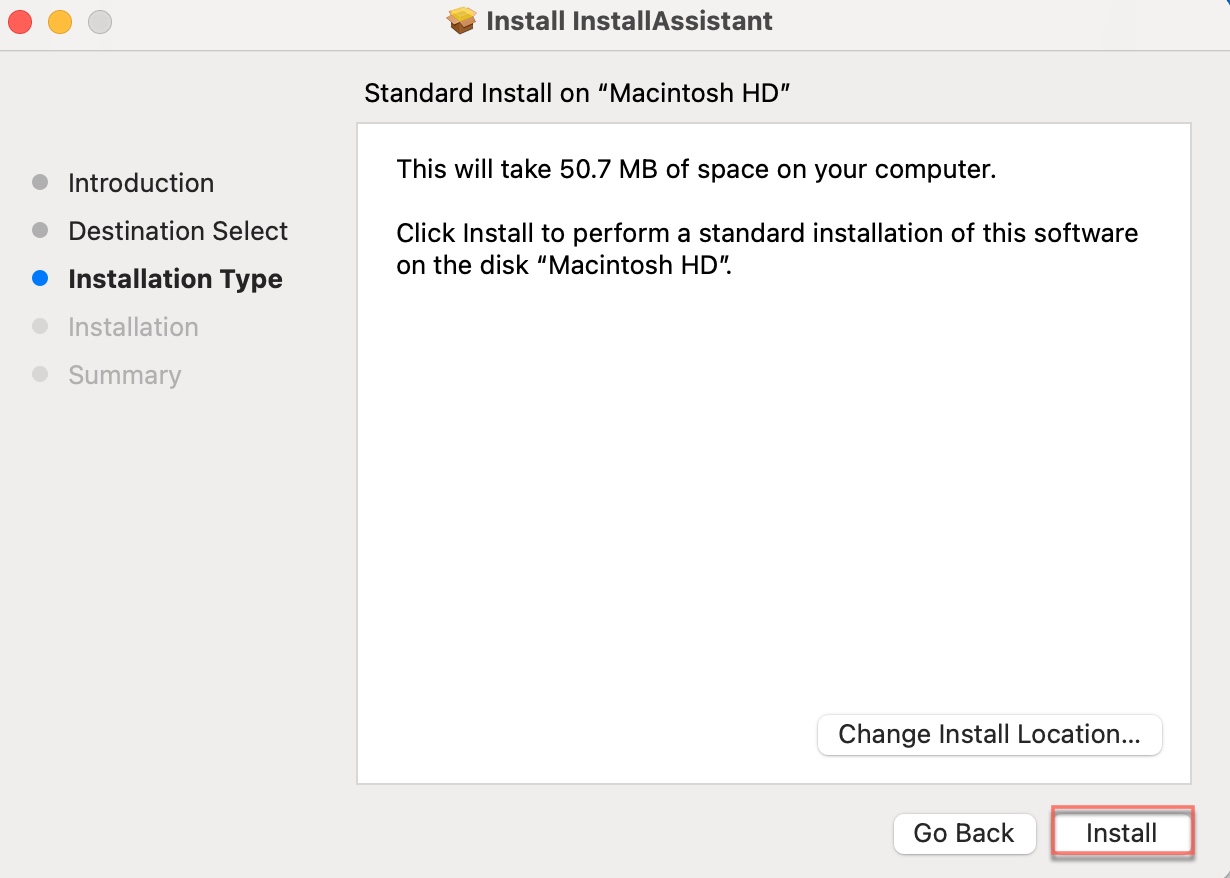
- パスワードを入力します。
- インストーラーがインストールされたら閉じるをクリックします。
- Applicationsフォルダー内の "Install macOS 15 beta.app" という名前のインストーラーを見つけます。
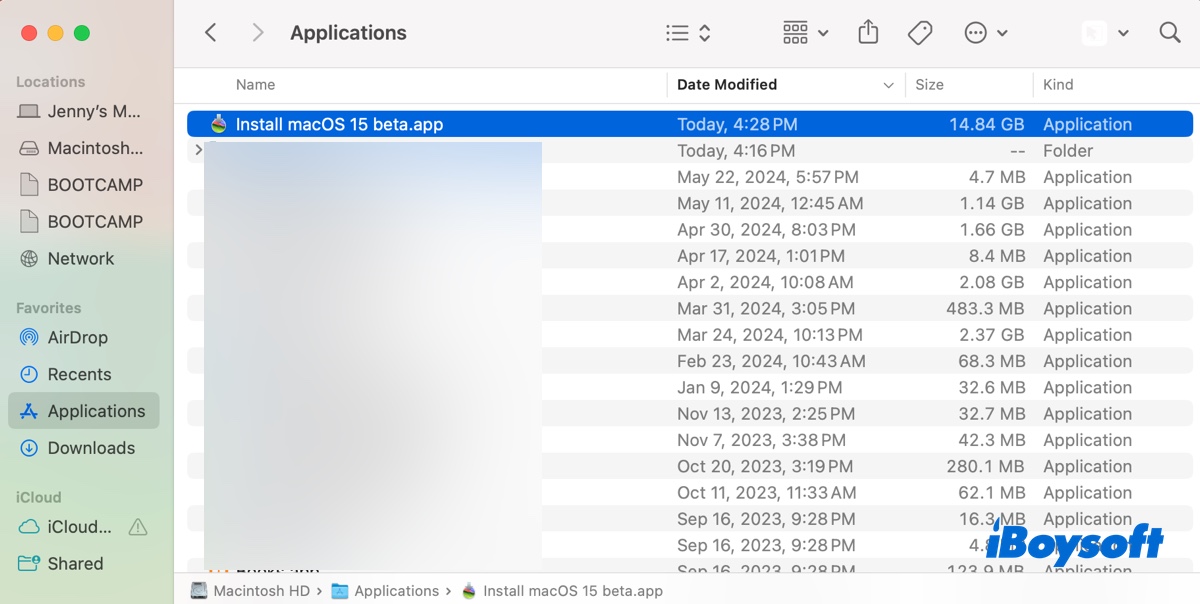
②ソフトウェア更新からmacOS Sequoiaをダウンロード
代替手段として、ソフトウェア更新からmacOS Sequoiaをダウンロードして自動的にインストールすることもできます。 これにはMacに開発者アカウントを取得し、macOS 13.4以降を実行する必要があります。
以前のmacOSバージョンを使用している場合は、まずmacOS 14 Sonomaにアップグレードしてください。また、Appleのデベロッパーアカウントの支払いが99ドルかかることを心配しないでください。 Apple IDでログインするだけで、すべてのOSベータのアップデートを無料で取得できます。
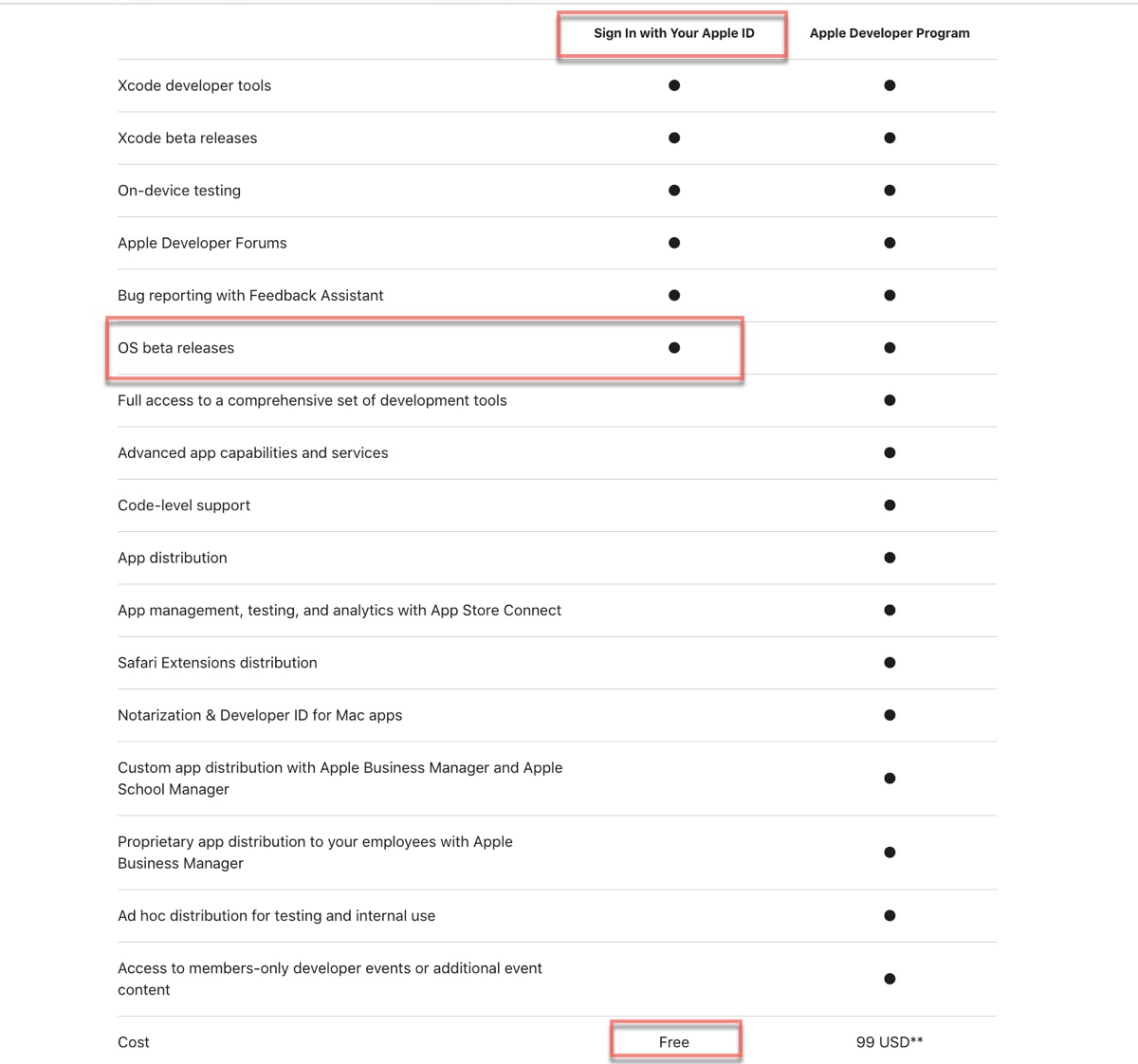
このプロセスは、今現在実行しているシステムを置換して、macOS Sequoiaをシステムパーティションにダウンロードおよびインストールすることを思い出してください。
- Apple Developerにサインインを、macOS Sequoiaを予期しているMacにログインするAppleアカウントで行います。
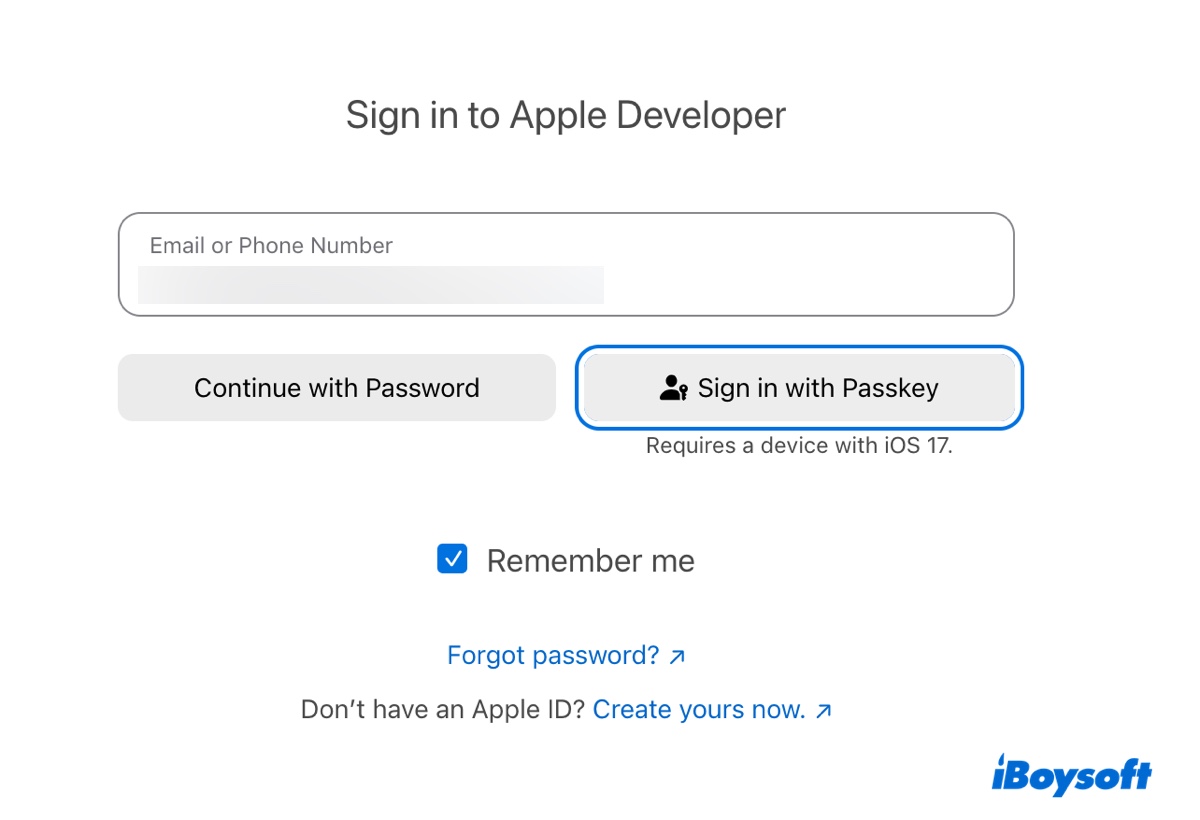
- System Settingsを開きます。
- 一般>ソフトウェア更新を選択します。
- ベータ更新の横にある ⓘ ボタンをクリックします。
- ドロップダウンメニューからmacOS Sequoia Public Betaを選択します。
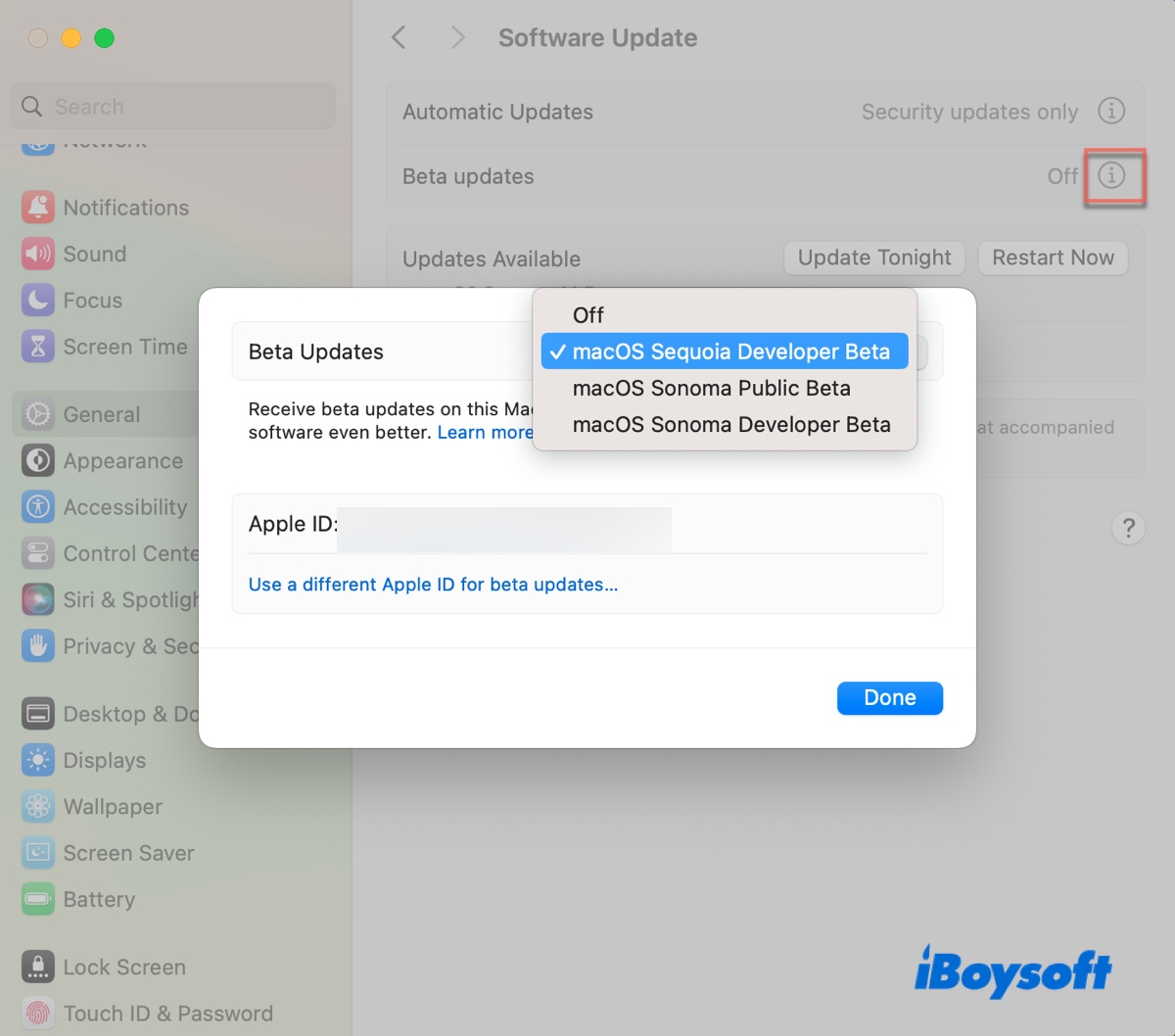
- 完了をクリックします。
- 今すぐアップグレードをクリックします。
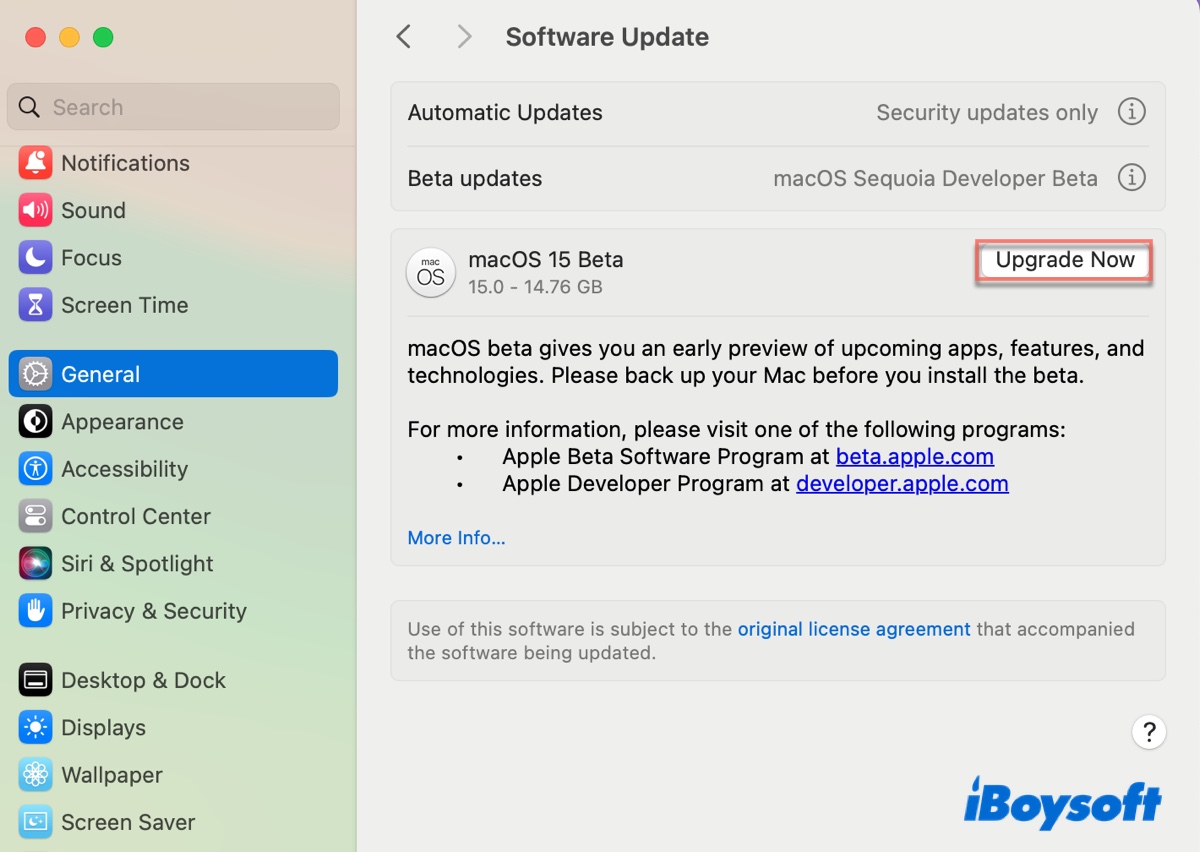
③ターミナルからmacOS Sequoiaの完全インストーラーをダウンロード
次の手順でTerminalからmacOS Sequoiaの完全インストーラーを取得することもできます。
- Terminalを開きます。
- macOS Sequoiaが利用可能かどうかを確認するには、次のコマンドを実行します。softwareupdate --fetch-full-installer --list-full-installers
- macOS Sequoiaをダウンロードするには、以下のコマンドを実行します。softwareupdate --fetch-full-installer --full-installer-version 15.0
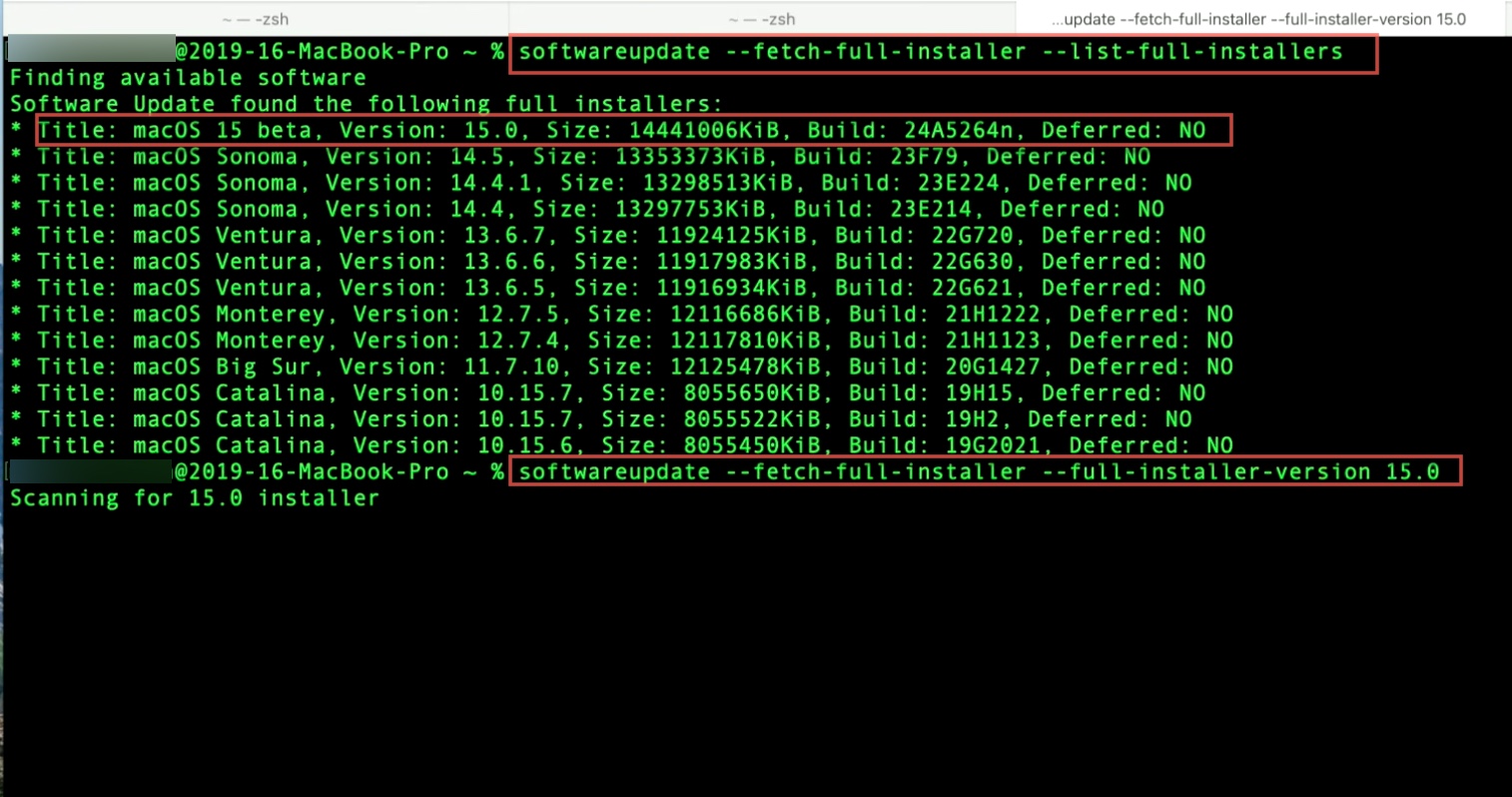
完了すると、Applicationsフォルダに保存されます。
これらの方法を共有して、他のMacユーザーがmacOS Sequoiaを取得できるようにサポートしてください。
macOS Sequoia Betaをインストールする方法
使用状況に応じて、macOS Sequoiaをシステムパーティション、別々のボリューム、または外部ドライブにインストールできます。
①メインシステムとしてmacOS Sequoiaをインストールする
macOS Sequoiaを重要でないMacでテストしたり、Macをバックアップしたり、このMacに影響を与える可能性のある問題に恐れを抱いていない場合は、macOS Sequoiaベータをメインシステムとして実行できます。先述のようにソフトウェアアップデートからダウンロードし、インストーラーがシステムパーティションに自動的にインストールされます。
②別々のボリュームにmacOS Sequoiaをインストールする
macOS High Sierra以降、Macの起動ディスクのデフォルトフォーマットはAPFSです。このファイルシステムでは、パーティションの独立した論理ストレージ領域とは対照的に、異なるボリューム間でスペースの共有が可能です。
したがって、macOS Sequoiaを安全に安定したmacOSバージョンから分離したい場合は、2つ目のAPFSボリュームを作成し、macOS Sequoiaをインストールすることができます。Macに十分なスペースがあることを確認してください。
- ディスクユーティリティを開きます。
- APFSコンテナを選択し、上部のVolumeの ( + ) ボタンをクリックします。
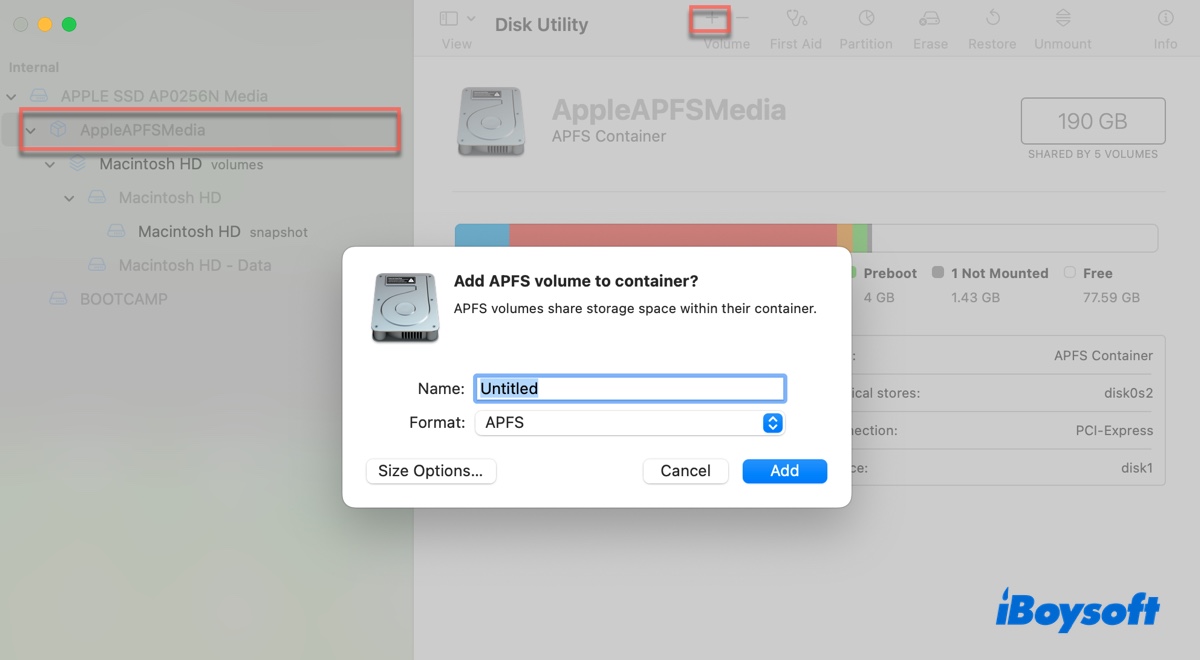
- ボリュームに名前を付けて、追加をクリックします。
- ApplicationsフォルダからInstall macOS 15 beta.appインストーラーを実行します。
- 新たに作成したAPFSボリュームにインストールするために画面の指示に従います。
- Macの起動ディスクをmacOS 15に変更します。
一部の人はボリュームとパーティションを同義語として使用しています。それが当てはまる場合、macOS Sequoiaを別のパーティションにインストールしたい場合は、上記の手順で十分です。
④外部ドライブにmacOS Sequoiaをインストールする
最も安全な方法は、macOS Sequoiaをインストールするために、インストールファイル、将来のOSアップデート、個人データ、およびすべてのプログラムが正常に動作するために十分な大きさの外部ドライブから実行することです。AppleのAPFSはそれに最適化されているため、SSDを選択してください。
- Macに外部ドライブを接続してください。
- ディスクユーティリティを開いてください。
- 表示をクリックし、「すべてのデバイスを表示」を選択してください。
- 外部ドライブのトップレベル物理ディスクを選択し、「消去」をクリックしてください。
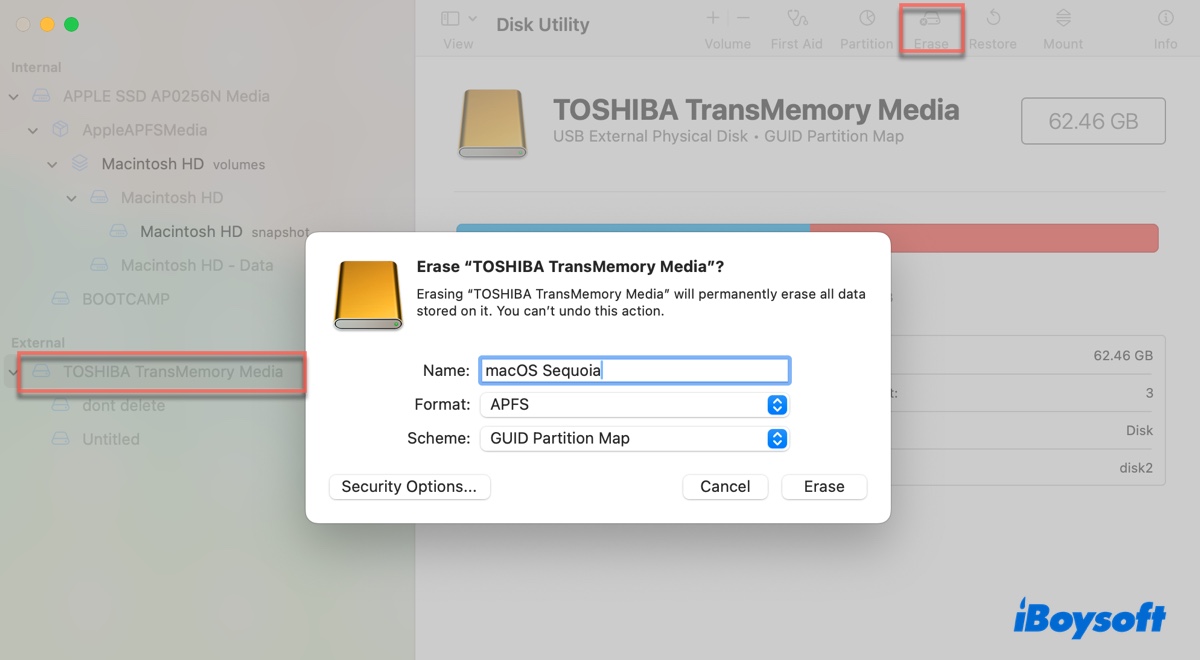
- 名前をつけてください。
- フォーマットとしてAPFSを選択してください。
- GUIDパーティションマップをスキームとして保持してください。
- 「消去」をクリックしてください。
- 消去処理が完了したら、ApplicationsフォルダからmacOS 15インストーラーを実行してください。
- その指示に従い、外部ドライブを選択してください。
- 外部ドライブからMacを起動してください。
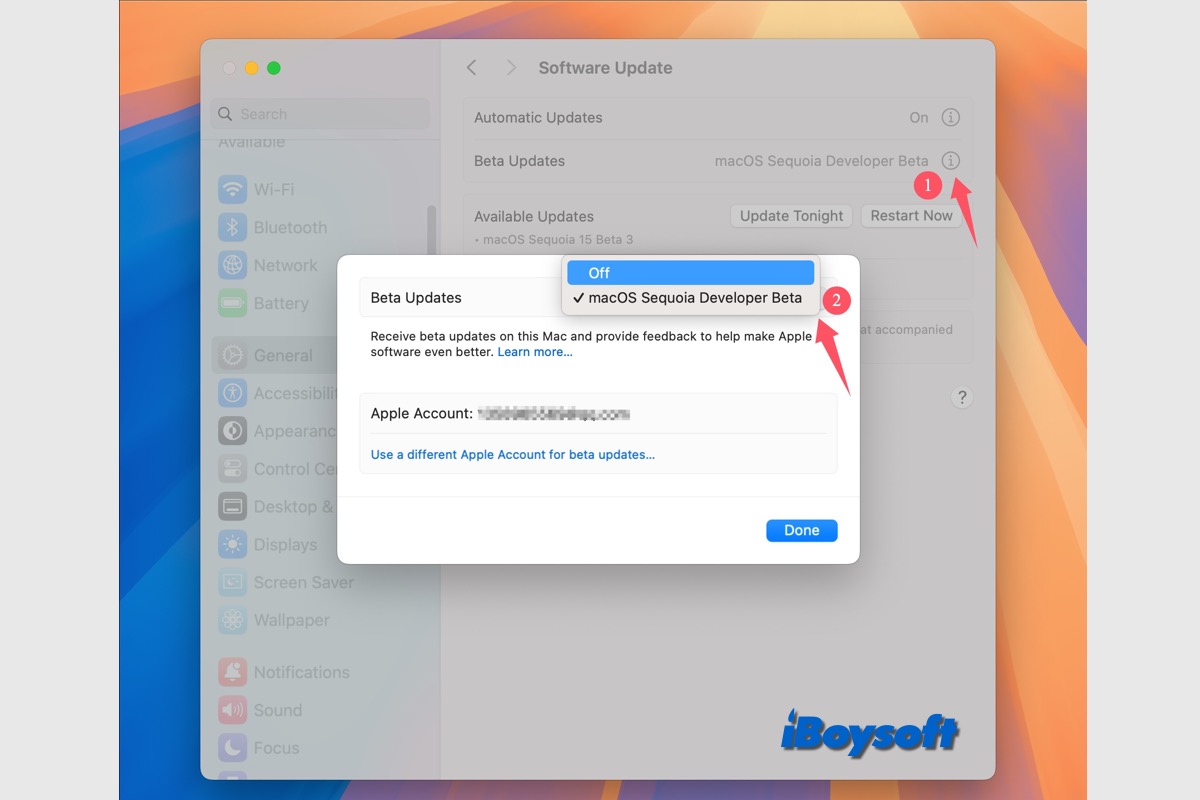
macOS Sequoiaのベータ版をテストした後、公開版のmacOSに戻りたい場合は、この記事がMacでmacOSベータ版をSonomaやそれ以前にダウングレードする方法を案内します。また、ベータ版から最終リリースにアップグレードする方法も説明します。

ここでは、macOS Sequoiaの問題の中で詳しく知られている16の内容、macOS Sequoiaのダウンロード問題、macOS Sequoiaのインストール問題、macOS Sequoiaのバッテリーの過熱や消費など、そしてiBoysoftがこれらのmacOS Sequoiaアップデートの問題を解決する効果的な方法を提供しています。
このガイドがmacOS Sequoiaベータ版のダウンロードとインストールに役立ったことを願っています。コンテンツをお楽しみいただけたら、他の方と共有してください!